Si también recibe el mensaje de error Windows no pudo encontrar el controlador para su adaptador de red en Windows 10/11/7 u otros sistemas operativos, siga las soluciones proporcionadas en esta guía y solucione el problema con facilidad.
El Solucionador de problemas de Windows es una de las mejores fuentes que puede intentar solucionar cualquier problema que aparezca en el sistema operativo. La herramienta busca la fuente detrás del error muy profundamente y le ayuda a deshacerse del mismo. Si no puede solucionar los problemas por algún motivo, al menos indicará el motivo del error.
El error de windows Windows no pudo encontrar el controlador para su adaptador de red es algo parecido.
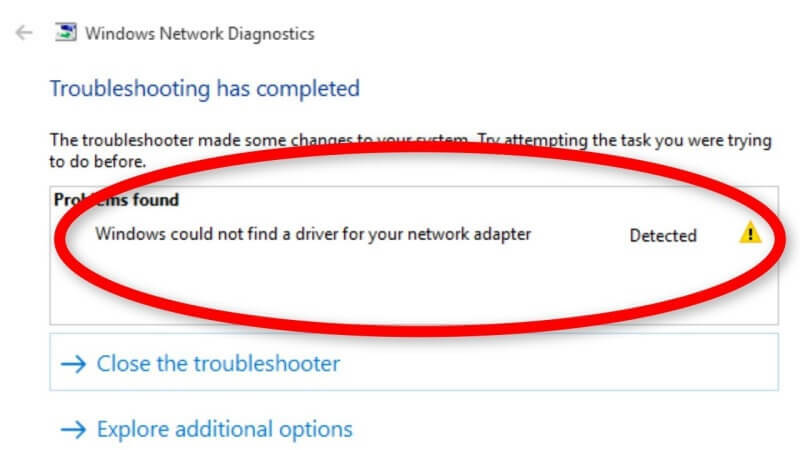
Si el controlador del dispositivo de red de su computadora está defectuoso o no está actualizado, el solucionador de problemas puede mostrarle el mensaje de error. La configuración de administración de energía de su adaptador de red es otra fuente potencial de este problema. El problema es fácil de resolver y estamos seguros de que las soluciones que se describen a continuación le permitirán restablecer una conexión a Internet de manera oportuna.
Métodos para reparar el error de Windows no pudo encontrar el controlador para su adaptador de red
En las próximas secciones de esta guía, veremos algunas de las formas más efectivas de corregir el error de Windows 11 que no pudo encontrar el controlador para su adaptador de red. Siga las soluciones a continuación cronológicamente hasta que se resuelva el problema. Entonces empecemos.
Método 1: deshabilite la VPN
A veces, tu herramienta vpn puede interrumpir la conectividad a Internet y mostrar un mensaje de que Windows no pudo encontrar el controlador para el adaptador de red. Una solución simple en tal caso es apagar o deshabilitar la conexión VPN, reiniciar su dispositivo y luego usar el adaptador de red. Si el problema persiste, prueba la siguiente solución.
Lea también: Cómo arreglar el adaptador de red que no funciona en Windows 10, 11
Método 2: modificar la configuración de energía mediante el panel de control
Echemos un vistazo a la siguiente solución para el problema de que Windows no pudo encontrar el controlador para su adaptador de red. Si tiene Windows configurado para conservar energía, es posible que apague los dispositivos y controladores que utiliza con menos frecuencia. Cuando esto ocurre, Windows no podrá conectarse con los controladores relevantes, lo que puede causarle varios problemas.
Al cambiar la configuración de administración de energía de Windows, puede evitar que el sistema operativo apague el controlador para el adaptador de red.
- Para acceder al menú de búsqueda, presione la tecla Windows más S, luego comience a escribir “administrador de dispositivos”, y luego elija el primer resultado que se muestre.

- Cuando te hayas expandido Adaptadores de red, haga clic derecho en su adaptador de red y luego seleccione Propiedades desde el menú que aparece.

- Desmarca la casilla que dice 'Permita que la computadora apague este dispositivo para ahorrar energía,'que se encuentra debajo de la pestaña Administración de energía y luego haga clic en DE ACUERDO para guardar los cambios.
Si este problema de Windows no pudo encontrar un controlador para su adaptador de red persiste; tome la ayuda de la siguiente solución.
Método 3: habilite el adaptador de red en su dispositivo
La siguiente solución para el problema de que Windows no pudo encontrar el controlador para su adaptador de red es muy sencilla. Si el adaptador de red está desactivado, es posible que Windows no pueda interactuar correctamente con él. Para activar el adaptador de red de Windows 11, simplemente siga las instrucciones que se detallan a continuación.
- Haga clic en el Búsqueda de Windows icono ubicado en la barra de tareas, luego escriba el Panel de control y golpea el Ingresar tecla de su teclado.

- Haga que la vista escriba Iconos grandes y luego seleccione "Redes y recursos compartidos”Opción del menú.
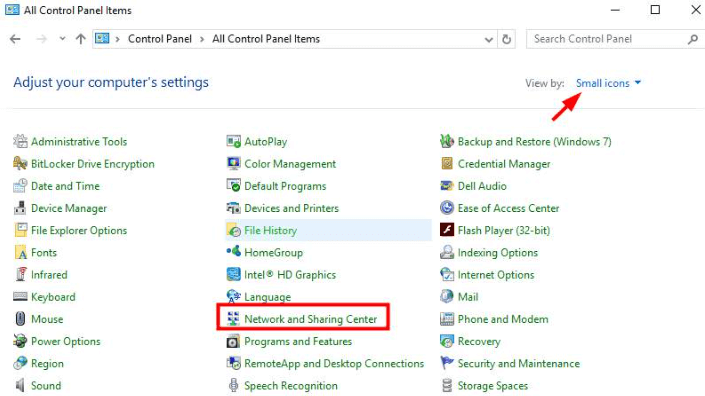
- Elegir Cambiar la configuración del adaptador en el menú desplegable de la izquierda.
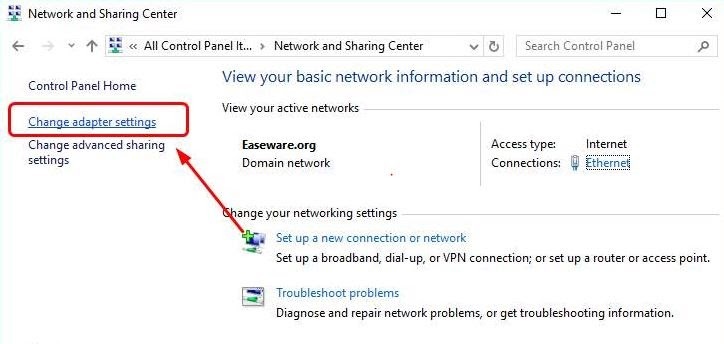
- Haga clic derecho en el adaptador de red de su computadora dentro del Conexiones de red y luego elija el Permitir opción.
Después de eso, debes ejecutar el solucionador de problemas de red. Verifique si el problema de Windows no pudo encontrar un controlador para su adaptador de red está resuelto o no.
Lea también: Cómo arreglar el adaptador de red que no se muestra en el Administrador de dispositivos
Método 4: actualice el controlador de red
Echemos un vistazo a la mejor solución para el error Windows no pudo encontrar el controlador para su adaptador de red. Como el problema está relacionado con el controlador, la mejor manera de solucionarlo es actualizar el controlador. Demostraremos el método automatizado para descargar el controlador del adaptador de red.
Puede instalar la versión más reciente del controlador de red mediante una variedad de técnicas diferentes. La mayoría de los métodos son manuales y su realización requiere una importante cantidad de tiempo y energía. Por lo tanto, utilice la alternativa superior.
Win Riser es un programa notable que funciona en su computadora con Windows como un mejor actualizador de controladores además de realizar muchas otras funciones útiles. Simplemente puede actualizar cualquiera de los controladores de su sistema, incluidos aquellos desactualizados, faltantes, rotos o dañados, con la ayuda de esta utilidad. Además de eso, el programa también le permite eliminar malware de su sistema informático.
Puede deshacerse de la basura utilizando la inteligente opción de limpieza profunda del producto. Además, Win Riser viene con un incorporado Limpiador de registro y reparador que puede ayudarle a reparar entradas problemáticas del Registro. Podrás optimizar el rendimiento general de tu dispositivo al máximo potencial con un solo clic y realizar todas estas tareas.
No solo eso, sino que también recibe acceso a una gran cantidad de características y capacidades adicionales cuando usa Win Riser. Cuando haya descargado e instalado el programa, tendrá acceso a todas estas capacidades. Por el momento, centrémonos en aprender cómo actualizar el controlador automáticamente y corregir el error de Windows no pudo encontrar el controlador para su adaptador de red usando Win Riser.
¿Cómo actualizo mis controladores usando un Win Riser?
Los pasos que se deben seguir para utilizar Win Riser son bastante simples y se pueden encontrar a continuación:
- La instalación de Win Riser requiere que primero obtenga su archivo de instalación, lo cual puede hacer mediante haciendo clic en el botón abajo.

- Una vez finalizada la instalación, el la utilidad se iniciará por sí solo y comenzar el proceso de análisis de su sistema informático.
- Cuando se muestren los resultados del escaneo, verá un botón con la etiqueta "Solucionar problemas ahora”, que puede utilizar para eliminar los problemas inmediatamente. Sin embargo, la versión premium es la única que tiene acceso a esta función.

- Para actualizar los controladores en la versión gratuita, vaya a Conductores categoría y luego elija Actualizar ahora en el menú desplegable que aparece.
- Cuando finalice el procedimiento, deberá reiniciar el sistema para hacer efectivas las modificaciones.
Windows no pudo encontrar el controlador para su adaptador de red: resuelto
Entonces, así es como puede deshacerse fácilmente del error Windows no pudo encontrar el controlador para su adaptador de red. Si tiene alguna pregunta relacionada con esta guía, consúltenos en la sección de comentarios a continuación. Además, suscríbete a nuestro boletín y nunca te saltes ninguna actualización. Siga con nosotros Facebook, Instagram, Gorjeo, o Pinterest y otras páginas de redes sociales para obtener apoyo.